چگونه تصاویر WEBP را به صورت JPEG یا PNG ذخیره کنیم؟
به گزارش دکترای اقتصاد، گوگل 11 سال قبل فرمت WEBP را برای تصاویر معرفی کرد. حجم تصاویر مبتنی بر این فرمت حدود دو سوم همان تصاویر ولی مبتنی بر JPEG یا PNG است. با وجود اینکه در حال حاضر بسیاری از سایت ها از این فرمت برای تصاویر خود استفاده می نمایند، اما هنوز تعدادی از ابزارها و برنامه های مشهور از آن پشتیبانی نمی نمایند. به همین دلیل بسیاری از کاربران ترجیح می دهند تصاویر WEBP را با فرمت JPEG یا PNG ذخیره نمایند. در ادامه روش های مختلف برای انجام این کار را معرفی می کنیم.
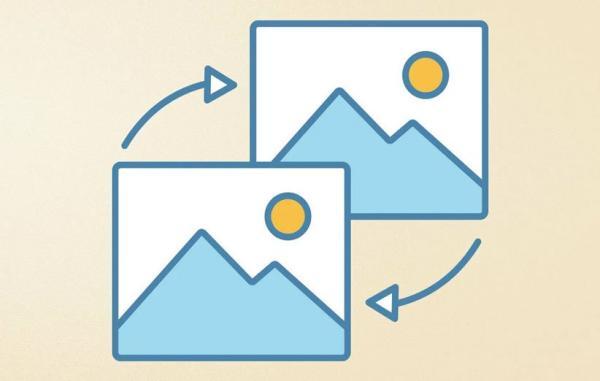
فعال سازی حالت اینترنت اکسپلورر در مایکروسافت اج
مرورگر اینترنت اکسپلورر با وجود اینکه بازنشسته شده، اما در مایکروسافت اج می توانید همان محیط را شبیه سازی کنید. با توجه به اینکه اینترنت اکسپلورر از فرمت WEBP پشتیبانی نمی نماید، سایت ها باید این نوع تصاویر را با فرمت JPEG یا PNG نمایش دهند. ابتدا راهی بخش تنظیمات مایکروسافت اج شوید و سپس روی Default Browser کلیک کنید. در بخش Internet Explorer Compatibility گزینه روبروی Allow sites to be reloaded in Internet Explorer mode را به حالت Allow تغییر دهید تا این قابلیت فعال گردد.
بعد از انجام این کارها، اگر مثلا از مرورگر های فایرفاکس یا کروم استفاده می کنید، آدرس سایت حاوی تصاویر WEBP را کپی کنید.
سپس همان سایت را با مرورگر اج باز کنید.
بعد از آن روی آیکن سه نقطه در سمت راست بخش فوقانی کلیک کنید و با کلیک بر گزینه Reload in Internet Explorer Mode، محیط اینترنت اکسپلورر شبیه سازی می گردد.
اگر سایت موردنظر به درستی برنامه نویسی شده باشد، از نظر طراحی با حالت قبل تفاوتی نخواهد داشت اما حالا تمام تصاویر فرمت JPEG یا PNG خواهند داشت. در نهایت با کلیک راست و انتخاب گزینه Save Picture As می توانید تمام این تصاویر را با فرمت تازه ذخیره کنید.
استفاده از MS Paint
این روزها کمتر کسی از برنامه MS Paint استفاده می نماید اما همچنان برای بعضی کارها مثمر ثمر واقع می گردد. به عنوان مثال با استفاده از این برنامه، می توانید تصاویر WEBP را به فرمت هایی مانند JPEG، GIF، BMP و TIFF تبدیل کنید. ابتدا باید روی عکس موردنظر راست کلیک کنید و سپس در بخش Open With گزینه Paint را انتخاب کنید.
بعد از باز شدن عکس به وسیله این برنامه، راهی File > Save As شوید و فرمت موردنظر خود را انتخاب و عکس را در یک پوشه ذخیره کنید.
بهره گیری از ابزارهای آنلاین
خوشبختانه در این زمینه چندین ابزار آنلاین مفید وجود دارد که می توانید از بین آن ها دست به انتخاب بزنید. سایت Zamzar یکی از برترین ابزارها برای این کار است که در ادامه به چگونگی استفاده از آن می پردازیم.
ابتدا راهی این سایت شوید و روی گزینه Choose Files کلیک کنید و در نهایت تصویر موردنظر خود را انتخاب کنید.
در مرحله بعدی باید به وسیله Convert To فرمت مقصد را معین کنید.
در نهایت روی گزینه Convert Now کلیک کنید.
معمولا فرایند تبدیل فرمت در عرض فقط چند ثانیه صورت می گیرد و به راحتی قادر به دانلود تصویر مبتنی بر فرمت تازه هستید.
منبع: How To Geek
منبع: دیجیکالا مگ